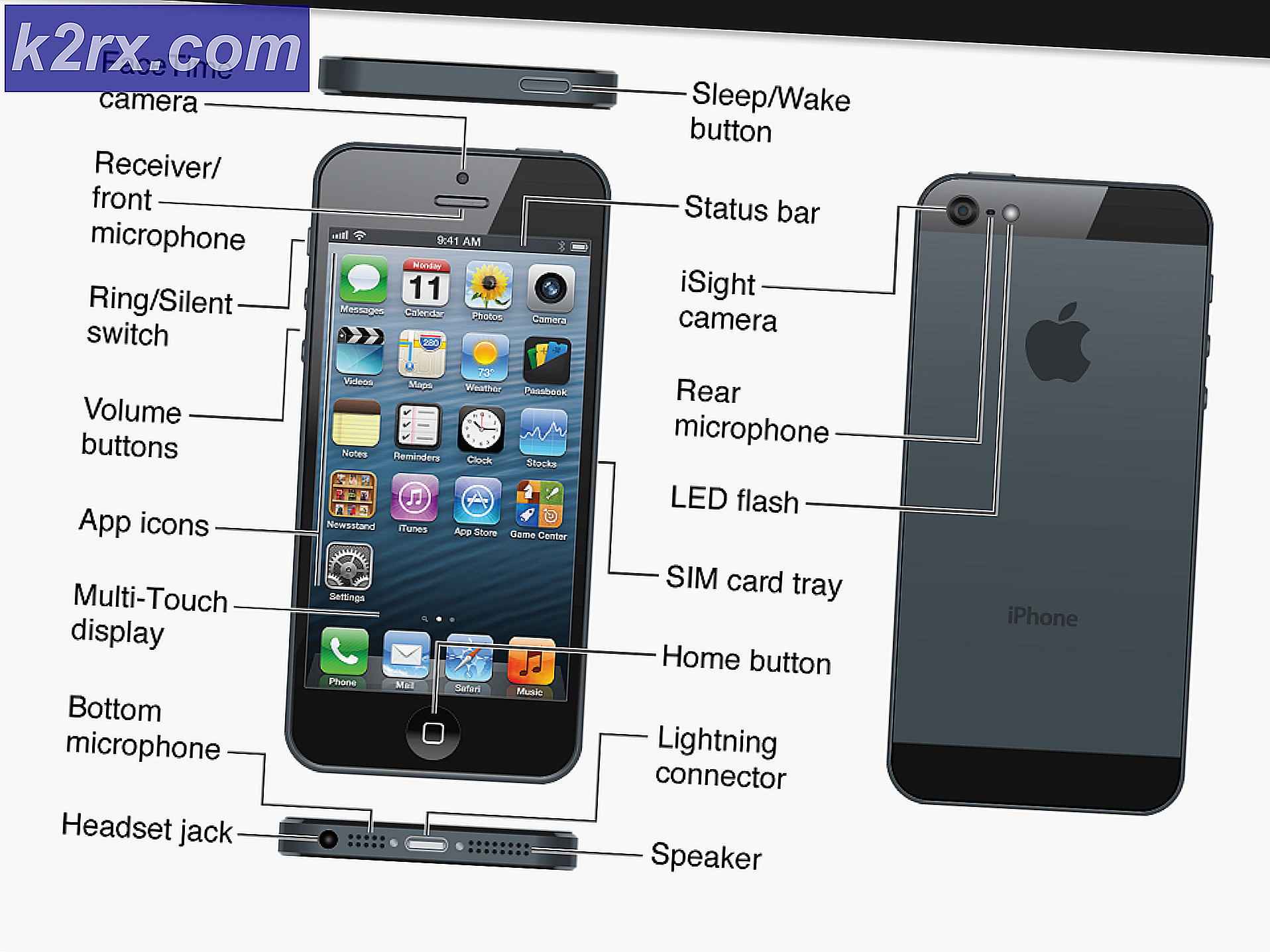Hoe kan ik Xbox One-fout 0x91d70001 oplossen?
Verschillende Xbox One-gebruikers hebben ons met vragen bereikt nadat ze geen BluRay-schijven op hun console konden laden. In de meeste gevallen blijft het scherm zwart voordat het volgende bericht wordt weergegeven "Speel een andere schijf af. We kunnen deze niet spelen. 0x91d70001 ”. De foutcode betekent in wezen dat de formattering van de schijf niet wordt herkend. Hoewel het probleem zich vooral voordoet bij BlueRay-schijven met films, zien sommige getroffen gebruikers dit ook bij schijfspellen.
Wat veroorzaakt de fout 0x91d70001 op Xbox One?
We hebben dit specifieke probleem onderzocht door te kijken naar verschillende gebruikersrapporten en de reparatiestrategieën die vaak worden gebruikt om dit specifieke foutbericht op te lossen. Het blijkt dat er een aantal verschillende scenario's zijn die deze fout kunnen veroorzaken. Hier is een shortlist met boosdoeners die mogelijk verantwoordelijk zijn voor de 0x91d70001 foutcode op Xbox One:
Methode 1: Uw game-opnameapparaat loskoppelen (indien van toepassing)
Dit is de belangrijkste oorzaak waarom dit specifieke probleem zich voordoet. Als je een Game Capture-apparaat gebruikt (aangesloten op je Xbox en tv) om gameplay-opnames op te nemen, is de kans groot dat dit de boosdoener is die de 0x91d70001 foutcode.
Als dit scenario van toepassing is op uw huidige situatie, hoeft u alleen maar het apparaat voor het vastleggen van games los te koppelen voordat u de Blue Ray-schijf in het optische station plaatst om het probleem volledig te omzeilen.
Dit is verreweg de gemakkelijkste oplossing die er is en het heeft geen invloed op andere functies. Zodra je de game-opname weer aansluit, kun je deze normaal gebruiken zonder enige vorm van herconfiguratie. Er is bevestigd dat deze tijdelijke oplossing werkt door ten minste een dozijn getroffen gebruikers, dus als u een apparaat voor het vastleggen van games gebruikt, is de kans groot dat dit ook voor u werkt.
Als je geen Game Capture-apparaat gebruikt of als deze methode niet werkt, ga dan naar de volgende methode hieronder.
Methode 2: Koppel HDMI los wanneer er een foutcode wordt weergegeven
Een andere populaire oplossing voor dit specifieke probleem is om de HDMI-kabel los te koppelen nadat de foutcode is verschenen. Nogmaals, dit is meer een tijdelijke oplossing dan een goede oplossing. Maar verschillende getroffen gebruikers hebben gemeld dat deze oplossing voor hen werkte, dus het zou ook voor u moeten werken.
Maar houd er rekening mee dat zelfs als het werkt, u deze handeling waarschijnlijk elke keer dat u deze foutmelding tegenkomt, moet herhalen. Hier is wat u moet doen om het 0x91d7001-fout:
- Plaats uw dvd of Blue Ray in het optische station en wacht geduldig tot de foutcode (of het zwarte scherm wordt weergegeven).
- Zodra u de foutcode ziet, verwijdert u de schijf uit de console. Maar gebruik de fysieke knop op de console om de schijf uit te werpen - raak je controller niet aan, anders mislukt het hele proces.
- Nadat u de dvd of Blue Ray-schijf hebt verwijderd, reikt u achter uw console en koppelt u fysiek de HDMI-kabel los die op uw tv is aangesloten.
- Wacht minstens 10 seconden voordat u de kabel weer op uw console aansluit.
- Zodra het videosignaal terugkeert, zou je nog steeds het foutbericht moeten zien, maar maak je er geen zorgen over.
- Plaats de dvd / Blue Ray-schijf terug in het optische station en de fout zou moeten verdwijnen.
- Geniet van het normaal afspelen van de video zonder de 0x91d7001-fout.
Als het probleem zich nog steeds voordoet, gaat u naar de volgende methode hieronder.
Methode 3: Een stroomcyclus uitvoeren
Als geen van de onderstaande methoden u in staat heeft gesteld het probleem op te lossen, is het mogelijk dat het probleem daadwerkelijk wordt veroorzaakt door een firmwareprobleem. In dit geval zou u het probleem moeten kunnen oplossen door een stroomcyclus uit te voeren. Dit zal uiteindelijk de stroomcondensatoren van je console leegmaken - op basis van verschillende gebruikersrapporten, zal dit uiteindelijk veel problemen oplossen die te maken hebben met slecht gecachte firmwaregegevens.
Hier is een snelle en eenvoudige handleiding voor het uitvoeren van een stroomcyclus op uw Xbox One-console:
- Terwijl je console is geopend, houd je de Xbox-knop (je vindt deze aan de voorkant van je console) ongeveer 10 seconden ingedrukt. Zodra dat interval voorbij is, zou de LED aan de voorzijde moeten stoppen met knipperen.
- Nu uw console op onconventionele wijze is uitgeschakeld, drukt u nogmaals op de aan / uit-knop om uw console weer in te schakelen.
- Als u de groene opstartanimatie ziet bij de volgende keer opstarten van de console, betekent dit dat de stroomcyclus is geslaagd.
- Zodra uw console volledig is opgestart, herhaalt u de actie die eerder het 0x91d7001-fout